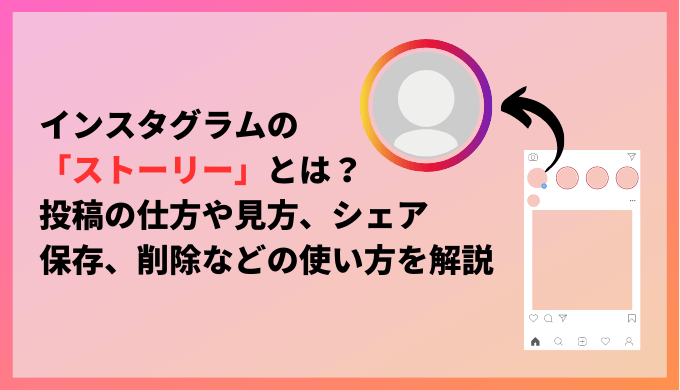ストーリーってなに?
ストーリーってどういう機能があるの?
消した時にストーリーって残るの?
Instagram(インスタグラム)で主要機能の一つであり、多くのアカウントで投稿されているストーリーズ。
1つのストーリーで最大60秒まで投稿することができ、24時間後には消えるため、気軽に投稿することができます。
本記事ではストーリーの機能や使い方、24時間以内に消したらアーカイブに残るのかなどの質問にも答えていきます。
目次
Instagram(インスタグラム)のストーリーとは
「ストーリー」とは動画や画像を投稿することができる機能です。
1つのストーリーで最大60秒まで出すことができ、BGMやフィルター機能、質問などさまざまな加工、編集機能を活用して個性豊かなストーリーを作成することができます。
また投稿後24時間が経つと自動的に削除されるため、残しておきたい場合には「ハイライト」という機能を活用することで、これまでのストーリーを残して公開することも可能です。
Instagram(インスタグラム)のストーリーの投稿方法
Instagram(インスタグラム)の投稿方法は簡単にできます。
ここでは投稿方法を解説していきます。
①アカウントのホーム画面もしくはプロフィール画面の「+」をタップ。
タップすると新しい投稿の作成画面に入ります。
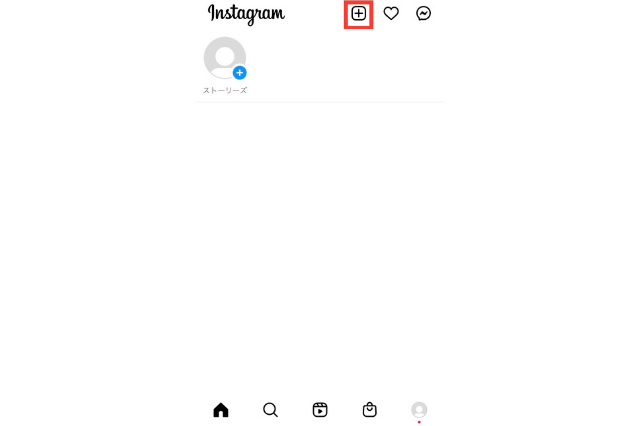
②アルバムから画像か動画を選択する、もしくは写真を撮影する
すでに画像か動画を保存している場合には下の写真にある左下のボタンから該当するものを選択しましょう。
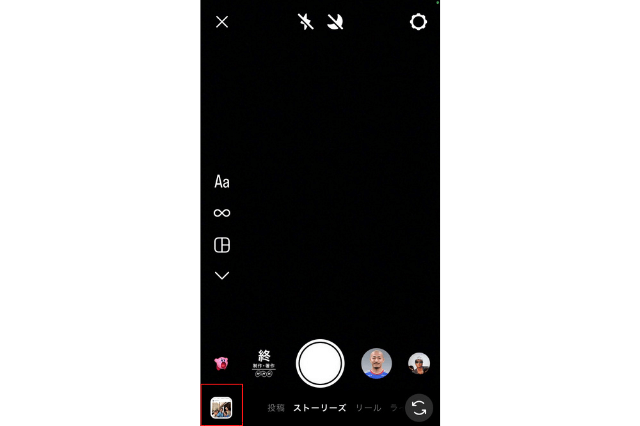
また写真を撮影する場合に赤枠の箇所を1回タップする。
動画を撮影する場合には赤枠を長押しし続けると動画を撮り始めます。撮影を終了する場合には指を赤枠の箇所から話すと同時に終わります。
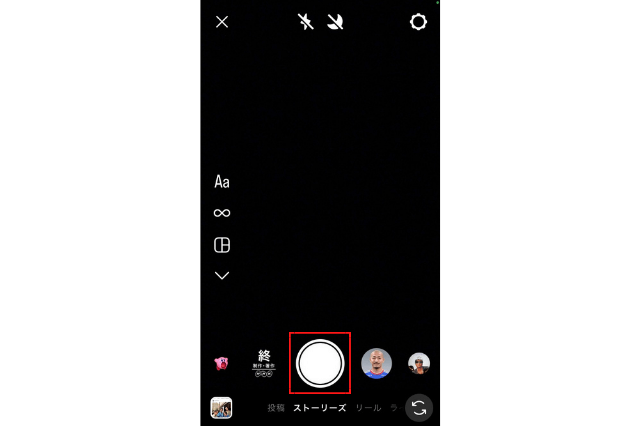
③ストーリーズの機能を活用して内容を編集する
ストーリーではテキストや質問、BGMなどさまざまな機能を活用して自由に編集することが可能です。
④編集完了後に配信する
ストーリーの編集が完了したら「ストーリーズ」もしくは「親しい友達」をタップします。
その際に「ストーリーズ」をタップするとアカウントのフォロワー全員に公開することができるのに対して右側の「親しい友達」に配信先を設定するとフォロワー全員ではなく親しい友達に追加した人のみに投稿することが可能です。
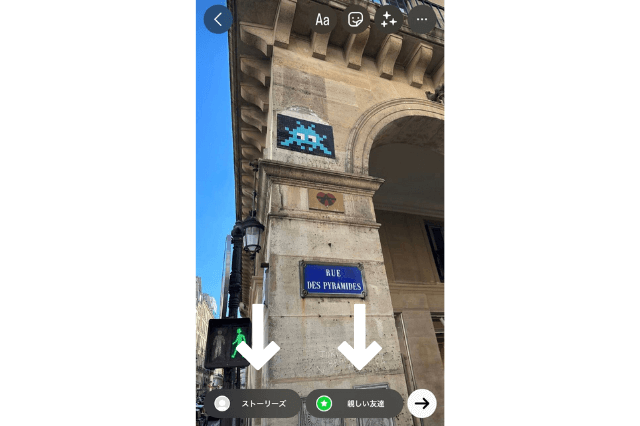
なお親しい友達は事前にアカウントのプロフィール画面から編集することができるので、配信先を狭めたい人はぜひ活用してみてください。
Instagram(インスタグラムの加工方法)
ストーリーにはさまざまな加工方法があり、自由に内容を作ることが出来ます。
ここではそれぞれの機能を解説していきたいと思います。
テキスト・文字入れ
ストーリーで写真もしくは動画を選んだ際にはテキストや文字を自由に書くことが出来ます。
自分で文字を実際に書く場合には画像右上の【•••】をタップして【落書き】を選択してください。
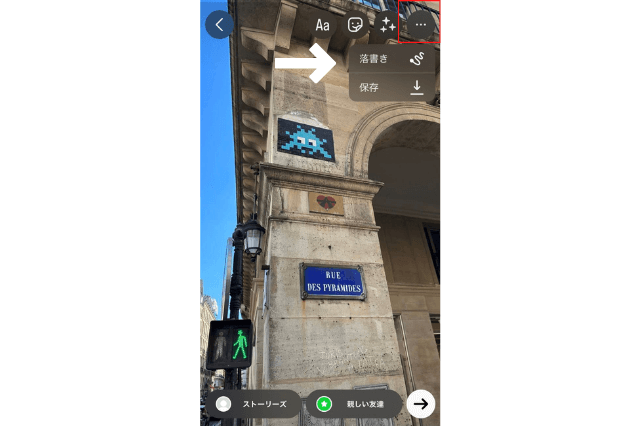
上に表示されているのは左から4種類のペンと1番右には消しゴムが用意されています。
下は入力する文字の色を自由に選択することが出来ます。
また左にあるのは文字の太さを調整することが可能です。
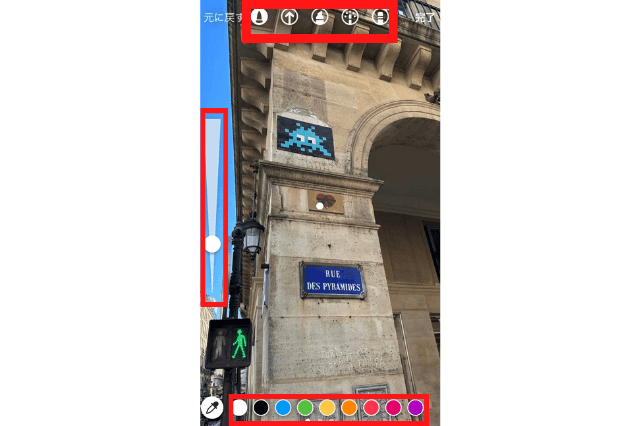
好きな色を選択して作成してみてください。
メンション
インスタグラムには別の人のプロフィールへ移動させるメンションという機能があります。
写真を撮る、もしくは画像や動画をアルバムから選んだのちに下から上にスライドをすると下の画像のような画面が表示されます。
メンションする際には赤枠で囲んでいる【@メンション】をタップしましょう。
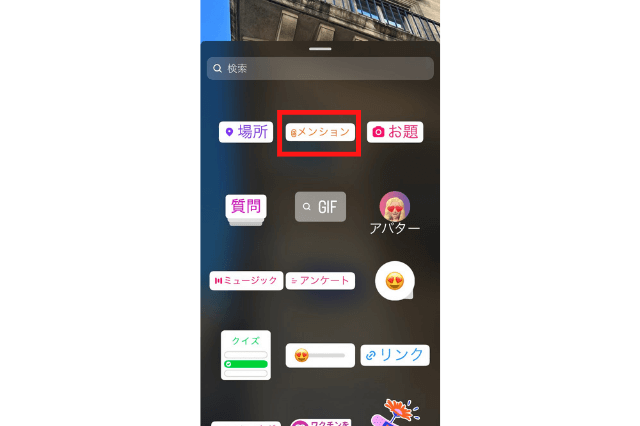
次に移動させたいアカウントのユーザー名を入力すると該当アカウントが出てくるのでタップしたらメンションは完了です。
GIFスタンプ
ストーリーではスタンプが動くGIFスタンプというものがあります。
写真や動画を選択したのちに、画面を上にスワイプすると【GIF】があるのでタップしましょう。
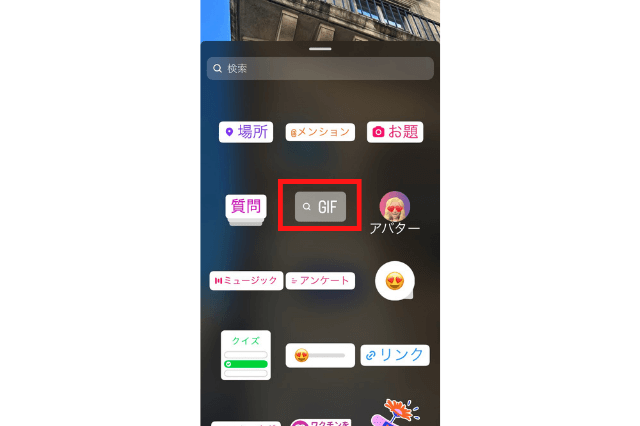
Instagram(インスタグラム)のおすすめのGIFスタンプはいくつか表示されていますが、
他のものを検索したい場合には【GIPHY】から調べたい対象の関連キーワードを入力するとその他のGIFスタンプが出てきます。
スタンプを置く位置や大きさも設定できるので自由に加工してみてください。
フィルター
フィルターとは写真やビデオを撮影する前に画面の中に表示されるエフェクトのことです。
キャラクターや人物などさまざまなフィルターがあるのでお好きなものを見つけて作成してみてください。
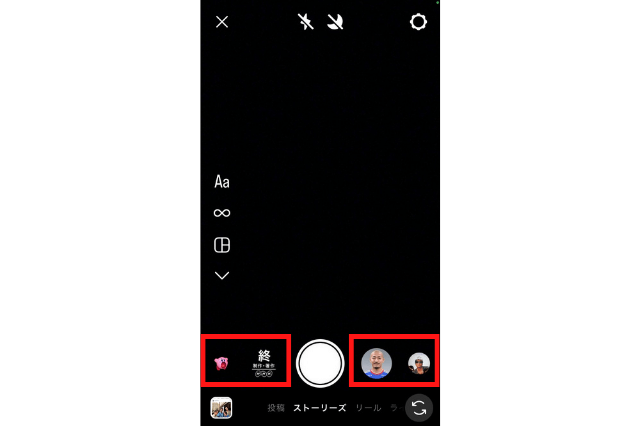
ミュージックスタンプ
ミュージックスタンプとは、好きなアーティストの音楽をBGMとして流すことができる機能です。
ストーリーの作成画面に入り画像や動画を選択したのちに上にスワイプすると【ミュージック】というボタンが出てくるのでタップしましょう。
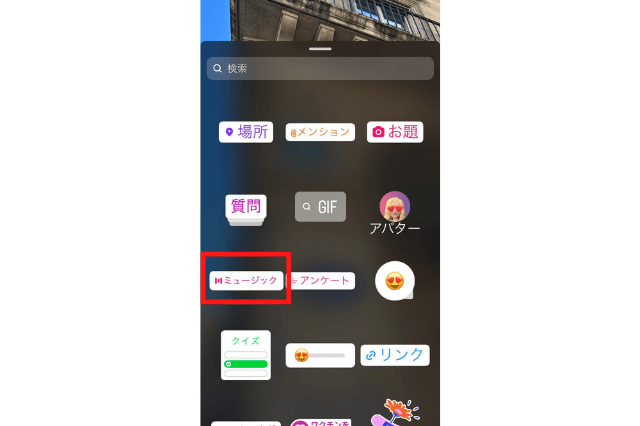
次に検索ウィンドウが出てくるのでアーティスト名または音楽を調べて選択したら楽曲の好きな箇所を最大60秒まで自由に設定することが可能です。ただし検索しても出てこない楽曲もあるので使う際には気をつけておきましょう。
リンク
移動させたいページやサイトがある場合にはリンクを活用するといいでしょう。
ストーリーの作成画面から上にスワイプをすると【リンク】というボタンが出てくるのでタップしましょう。
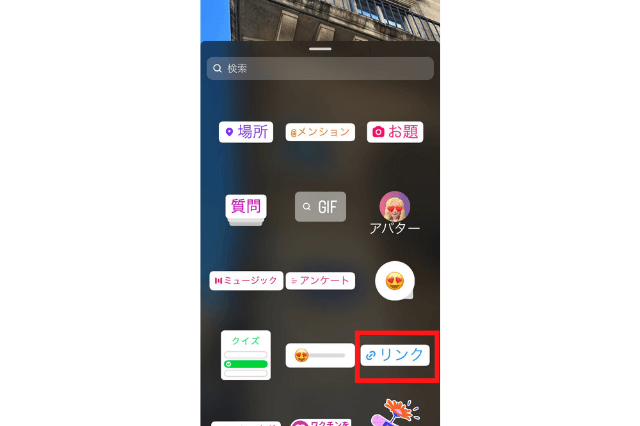
またリンクを載せるだけだとタップされにくくなる可能性もあるので、
リンクを載せる際には【詳しくはこちら】【こちらをタップ】などのメッセージを入力してあげることでユーザーの反応率をあげることが期待できます。
もしユーザーに見てもらいたいページやサイトがある場合にはぜひ活用してみてください。
ハッシュタグ
ストーリーではハッシュタグをつけることも可能です。
作成する際にはアルバムから画像や動画を選ぶ、もしくは写真を撮ったのちに画面下から上にスライドをします。
【#ハッシュタグ】というボタンが出てくるのでテキストを入力をしましょう。
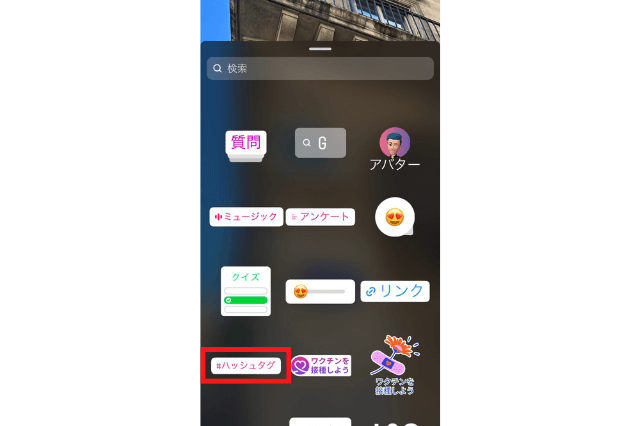
ストーリーを出した後にハッシュタグをタップすると同じタグをつけている世界中の投稿が集まるページに遷移することも可能です。
また通常の投稿でも同様にハッシュタグをつけているページに遷移することもできるので、他の投稿も見てみたい方はぜひ活用してみてください。

ロケーション
ロケーションとはストーリーの投稿の中に位置情報をつけることができる機能です。
アルバムから写真や動画を選択する、もしくは写真を撮ったのちに
下から上にスライドを行います。
下の画像のように【場所】というマークが出てくるのでタップしたのちに位置情報を入力しましょう。もし位置情報が出てこない際には検索することもできるので、場所が出てこない場合にはぜひ活用してみてください。
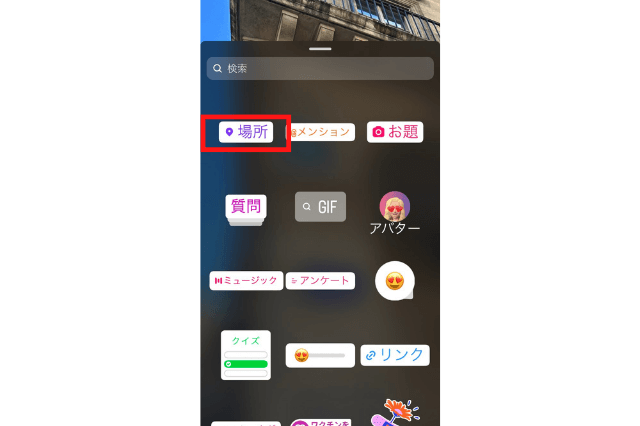
撮影モード
撮影モードとはInstagram(インスタグラム)独自の撮影機能のことです。
ストーリーの作成画面に入ったら左側に撮影機能が表示されます。
下の画像では上から順に【作成する】【ブーメラン】【レイアウト】【ハンズフリー】の4つあり、それぞれ活用することが出来ます。
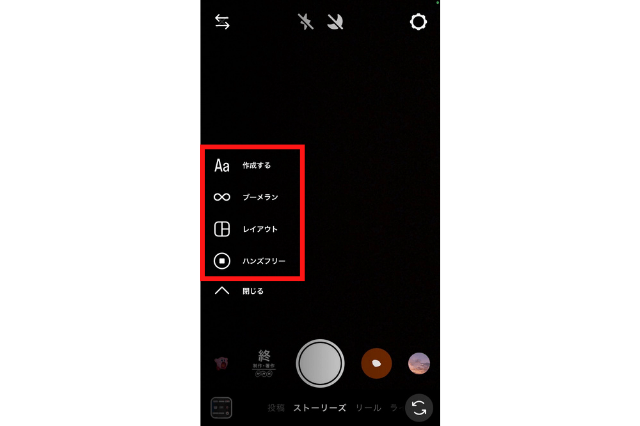
「作成する」では画像や動画を使わずに文字だけを入力することが出来ます。
「Boomerang(ブーメラン)」では3秒間の尺のなかで動画を撮影し、動画が再生と逆再生を繰り返すようになっています。
「レイアウト」では好きなレイアウトを選び複数の写真を撮影することが可能です。
「ハンズフリー」では1回タップするだけで長押しせずに動画を作成することが出来ます。
気になるモードを選びストーリーを作成してみてください。
質問
質問とはストーリーの中で質問箱を設定することができる機能です。
ストーリーの作成画面に入り、上にスワイプすると【質問】というボタンが出てくるのでタップしましょう。
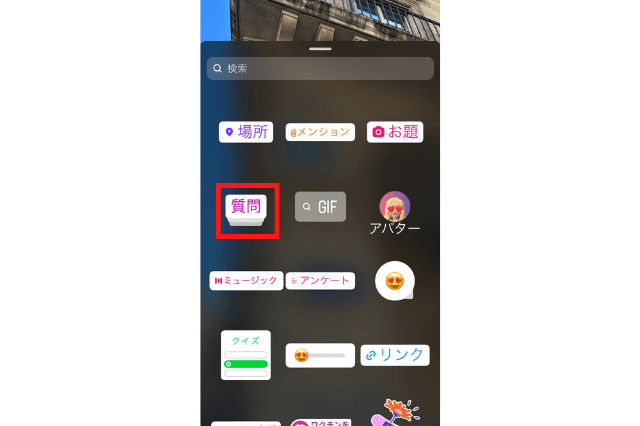
質問を設定して配信したら完了となります。
回答は文字数が限られていますが、自由に答えることができるのでユーザーの意見を聞きたい際には活用するといいでしょう。
アンケート
アンケート機能とは、ストーリーの中でアンケートを取る事ができる機能です。
画像や動画を選択したのちに上にスワイプをすると【アンケート】というボタンが表示されるのでタップしましょう。
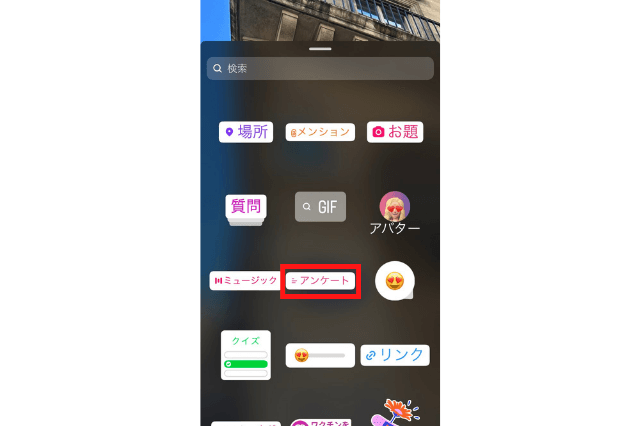
質問とは異なり、質問と回答を自身で作成してユーザーに選択肢を選んでもらう仕様になっています。
タップするだけで回答することができるため、お客さんの反応率が上がることも期待できます。
クイズ
クイズはストーリーの中でクイズを行う事ができる機能です。
写真や動画を選択した後に上にスワイプをすると【クイズ】というボタンが出てくるのでタップしましょう。
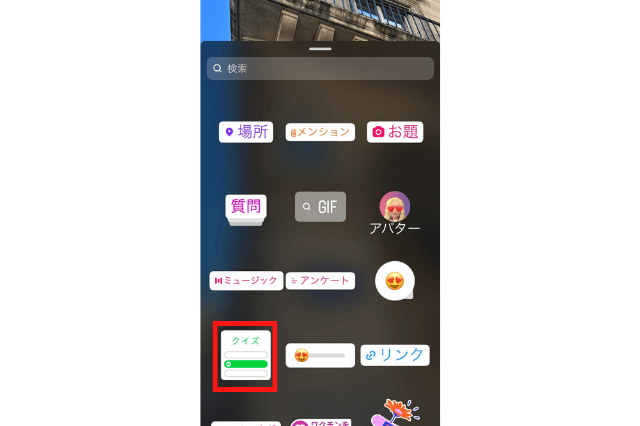
アンケート機能と同じように質問と回答を設定した後に回答にチェックをしておく必要があります。
選択肢は最大4つまで設定することができ、自社に関連するクイズやユーザーに聞いてみたい内容がある際にはクイズを活用するといいでしょう。
Instagram(インスタグラム)のストーリーの見方
ここではストーリーの見方を説明していきます。
ストーリー閲覧
自身で投稿したストーリーは24時間以内であれば閲覧者リストを確認することが出来ます。
下の写真のように閲覧した人は左下に【アクティビティ】と表示されるので、タップすると自分が出した投稿を見たユーザー名が表示されます。
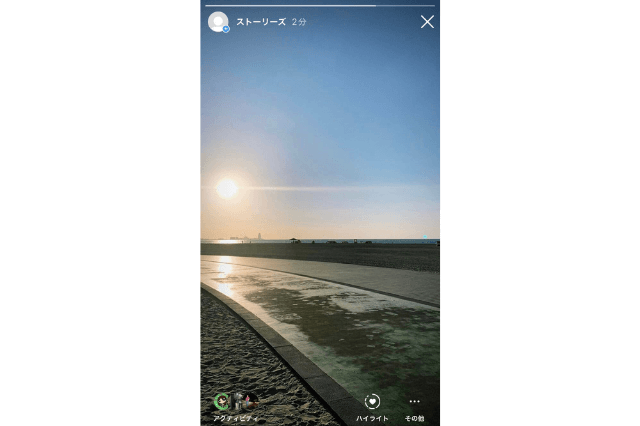
また投稿してから24時間たったあとは「アーカイブ」に保存されるようになっていますが、その際には閲覧者を見ることが出来ないため、人数を把握したい場合には投稿してから24時間以内に確認するようにしましょう。

他のアカウントから見る
インスタグラムでは他のアカウントからストーリーを見ることが出来ます。
その場合には下の画像のように事前にアカウントを作成しておく必要があり、サブアカウントにログインをしてからストーリーを確認するようにしましょう。
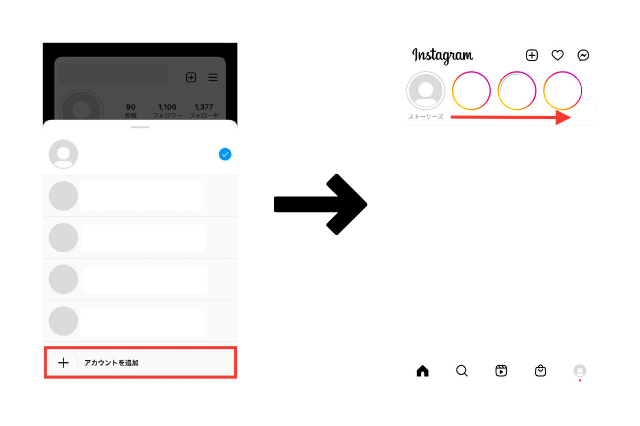
Instagram(インスタグラム)の他人のストーリーへのアクション
他のユーザーのストーリーズを見る際にもさまざまなアクションをすることが出来ます。
ここでは他の人のストーリーズを見る際にできるアクションを紹介していきます。
他人のストーリーズを見る
自分がフォローをしているアカウントのストーリーズは下の画像のように自身のアイコンの右側に表示されます。
タップしたアカウントからスライドショー形式で順に流れるようになっています。
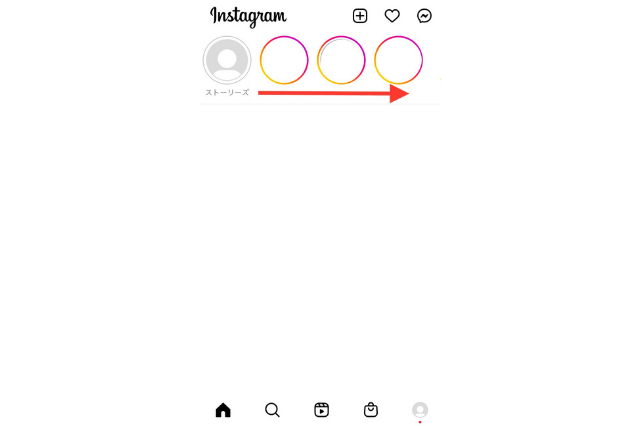
もしストーリーを見るのを辞める際には画面右上に表示される【×】を押すとホーム画面に戻ることが出来ます。
メッセージ・リアクションを送る
ストーリーはアカウントにメッセージやリアクションを送ることが出来ます。
送った場合には相手のアカウントのDM欄にメッセージの内容やスタンプが表示されるようになっています。

メッセージを送る際には画面下の赤枠の【メッセージを送信】から送信できるようになっています。
リアクションの場合は画面を上にスワイプするとさまざまなスタンプが表示され、いずれかをタップすると送信することが可能です。
他人のストーリーの保存
Instagram(インスタグラム)では他の人のストーリーを保存することはできないようになっています。
仮に保存したい場合にはストーリーの画面を開いたままスクリーンショットをするといいでしょう。
ただし、取り扱いには注意が必要です。私的利用の範囲内で個人的に楽しむ場合は問題ありませんが、
著作権を侵害したとみなされた場合、相手側からスクーリンショットの削除を求められたり、損害賠償や使用料を払ってほしいと言われるトラブルが発生したりする可能性もあります。
このような懸念も理解した上で判断をしましょう。
他人のストーリーをミュート・非表示にする
自分のアカウント上で相手のストーリーを非表示にしたい場合は、ミュートを活用しましょう。
ホーム画面のなかで対象アカウントのアイコンを長押しすると【ミュート】という表示が出てくるので、タップしたら非表示設定が完了となります。
またミュートは相手のプロフィール画面でも行うことができ、通知が届くこともありません。
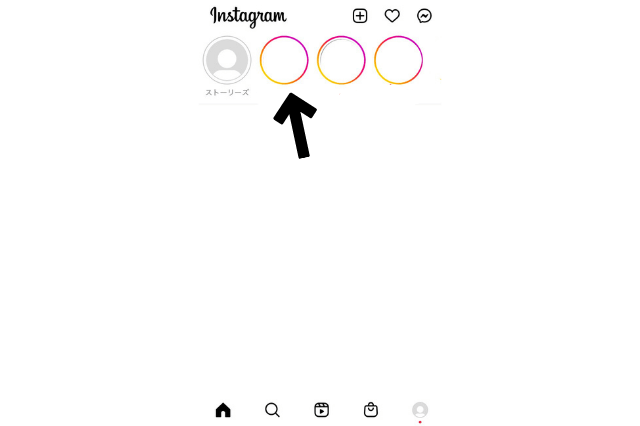
他人のストーリーをシェアする
相手のストーリーはDMを通じてシェアすることが出来ます。
他の人のストーリーを再生したまま、右下にある紙飛行機のマークをタップすると送信先のリストが表示されるので選択すると、相手のアカウントにシェアされます。
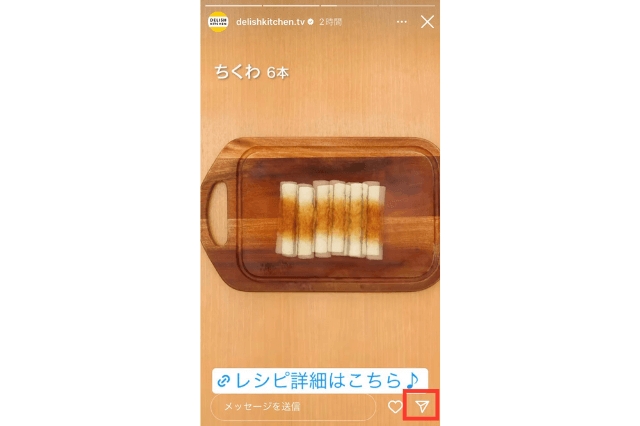
他人のストーリーをリポストする
他の人からメンション(タグ付け)をされた際に自分のストーリーにリポストすることが出来ます。
その場合にはDMを経由して通知が届くので、DM欄を確認して【ストーリーズを追加】をタップしたらリポストが完了となります。自分からメンションをする場合にも同様に相手に通知がいく仕様となっています。
Instagram(インスタグラム)に対する質問と回答
ここからはInstagram(インスタグラム)に関するよくある質問とその回答を紹介します。
ストーリーは24時間以内に消してもアーカイブに残る?
ストーリーを24時間以内に消した場合、アーカイブには残りません。
削除したストーリーの内容はアカウントのプロフィール画面にあるアクティビティから【最近削除済み】という箇所に保存されるようになっています。
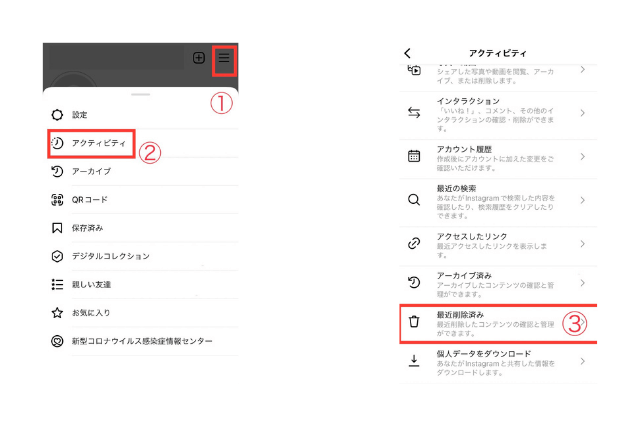
復元をしてアーカイブに残したい場合は、【最近削除済み】から該当するストーリーをタップして【復元する】にチェックを入れましょう。
その際に投稿してから24時間以内であればストーリーに戻り、24時間後であればアーカイブに復元されます。
また削除してから30日以上過ぎてしまうと【最近削除済み】の中で自動的に消えてしまうので復元する際には気をつけましょう。

ストーリーは何秒まで載せれる?
ストーリーに出せる尺の長さは1つに対して最大60秒とされています。
60秒以上の動画を流す場合には画面下にトリミングカバーが表示されるようになっており、投稿したい動画の箇所を調整する必要があります。
ストーリーの時間に関する内容は、こちらの記事にまとめてあるので、興味がある方はぜひ参考にしてください。
ストーリーを見逃したくない人におすすめの機能はある?
ストーリーを見逃したくない場合には通知設定をするのがオススメです。
設定する際にはアカウントのプロフィール画面にいき画面右上にあるベルマークをタップした後に【ストーリーズ】の部分をオンにすれば設定完了です。
他にも投稿や動画の通知設定もベルマークからチェックをすると通知が来るので、見逃したくないアカウントがある方はぜひ活用してみてください。
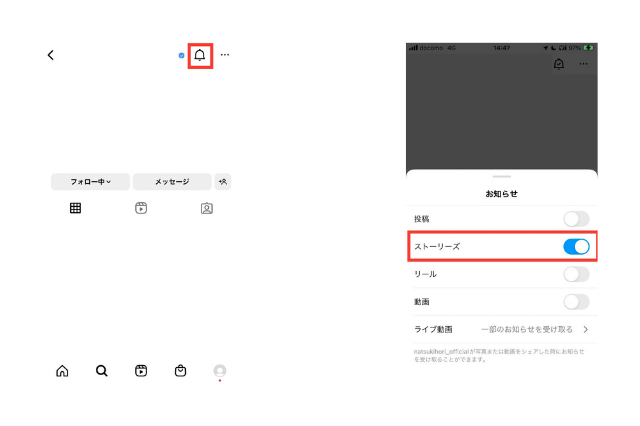
ただし、インスタグラムの通知設定をオンにしておく必要があるのであらかじめ注意しておきましょう。
ストーリーを見ると相手に履歴が残る?
他の人のストーリーをみた場合には24時間以内であれば相手の閲覧者リストにユーザー名が残るようになっています。
自分がストーリーを投稿した際にも見た人のユーザー名を確認することができます。
また閲覧者リストは投稿主のみ確認することが可能です。
ストーリーを投稿するまでに加工する機能やアプリはある?
ストーリーを加工する際には作成画面に入った際に上に画面をスワイプすると豊富な加工・編集機能があります。
またストーリーを作成する際には「Canva」というアプリを活用するといいでしょう。
ストーリー専用の背景の画像や動画をダウンロードして活用することが出来ます。
Canva公式サイト(https://www.canva.com)
ストーリーを見る際に出てくる広告を削除したい
広告が出てきた際には非表示にすることはできます。
ただし、広告数を減らしたり、削除することは出来ない仕様になっています。
非表示にしたい場合には広告の右上にある【•••】をタップした後に【広告を非表示にする】にチェックを入れて、理由が選択形式で出てくるので選んだら完了となります。
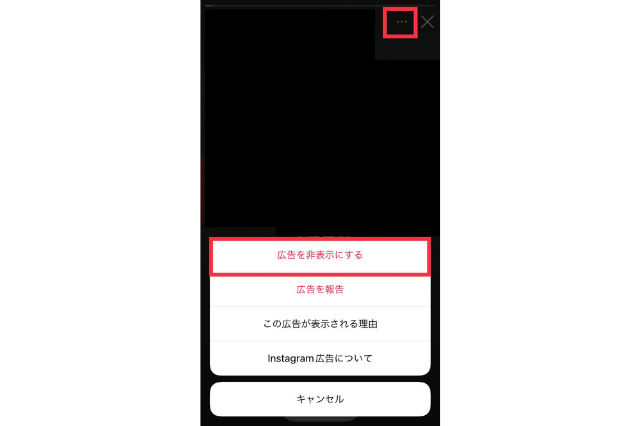
また広告を出ないようにする場合にはWeb版Instagramを活用するといいでしょう。
ストーリーのスクショって相手にバレる?
通常スクリーンショットをすることで相手にバレることはありません。
通知が相手に届くのはDM上で画像、動画の視聴回数を制限することができる「消える写真・動画」機能を活用している場合やDMでは「消えるメッセージモード」使っている際にスクリーンショットをすると相手に通知が届くようになっているので気をつけましょう。
パソコンでもストーリーの閲覧はできる?
パソコンではストーリーの閲覧をすることは可能です。
また写真を投稿することもできるようになっています。ただし現時点では動画を載せることは出来ないため活用する際には気をつけましょう。
投稿はパソコンでもできる?
ストーリーの投稿はパソコンからでもできるようになっています。
作成をする際にはPC版のインスタにログインをします。
そしてモバイル版表示に切り替えて写真を選択してテキストを入力することで投稿することが出来ます。
投稿を予約して出すことはできる?
Instagram(インスタグラム)での予約投稿は通常できません。
下書きとして保存をすることは可能ですが、投稿は手動で行う必要があります。
ただし、スマホの場合には外部アプリ。
PCの場合にはMeta社(旧Facebook社)が提供しているクリエイタースタジオというサービスを活用すると予約投稿は可能です。
仮にクリエイタースタジオを活用する際にはインスタグラムのアカウントをビジネスアカウント(プロアカウント)に切り替える必要がありますので活用する際には気をつけましょう。
プロアカウントに切り替える際にはプロフィールの右上3本線をタップします。
次に設定をクリックするとアカウントという欄が出てくるのでタップしましょう。
下にスクロールすると【プロアカウントに切り替える】というボタンが出てくるので入力していけばアカウントを変更する事ができます。
クリエイタースタジオはこちらのリンクからログインできます。
(https://business.facebook.com/creatorstudio/home)
Instagram(インスタグラム)のストーリーズの活用事例
Instagram(インスタグラム)は個人だけでなく多くの企業も活用しています。そこで実際にストーリーを活用している企業の事例を紹介したいと思います。
洋服の青山
スーツメーカーとして馴染みのある洋服の青山ではストーリーを活用する際にリンクボタンを使用しています。
下の画像では実際にスーツを試着している男性をモデルとして投稿し、きている服装の詳細が知りたい人向けにリンクを載せて、テキストには「着用アイテム」と題して投稿しています。
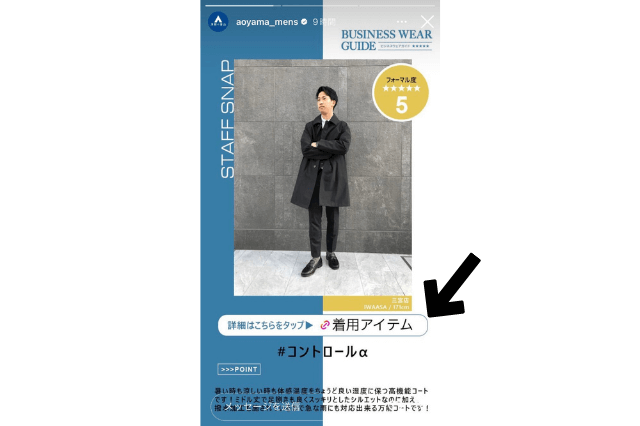
お客さんに商品を見て欲しい場合には、画像を出してイメージを持たせてあげることで顧客の欲求を掻き立て、反応率の向上も期待できます。
ヤマトグループ
運送会社として有名なヤマトグループのストーリーではキャラクターを用いてアンケート機能を活用しています。
実際に下の画像ではぬいぐるみを使ってアンケートを作成し、お客さんに反応をさせています。
通常の投稿だけでなくユーザーが継続的に見たり反応してもらえるような工夫もストーリーを投稿する上ではポイントとなります。
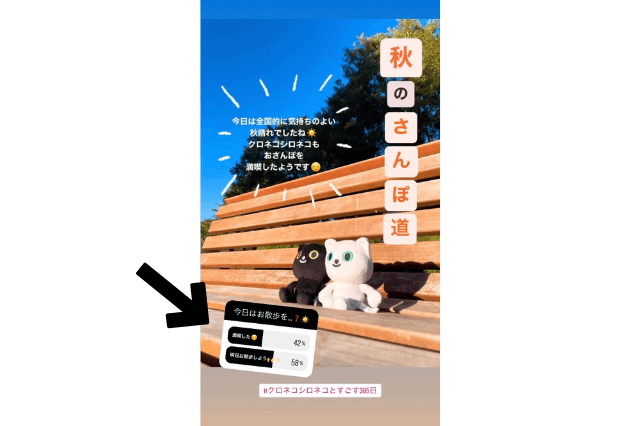
DELISH KITCHEN(デリッシュキッチン)
国内でレシピ動画をあげているデリッシュキッチンではリンクボタンを活用して応募フォームを載せる工夫をしています。
画像では実際にプレゼントキャンペーンと題してお客さんに行動喚起を行っています。またリンクのテキストを【応募はこちらから】と一目でわかりやすくしているので見ているお客さんにとっては行動する動機になり、反応率も高くなることが期待できます。
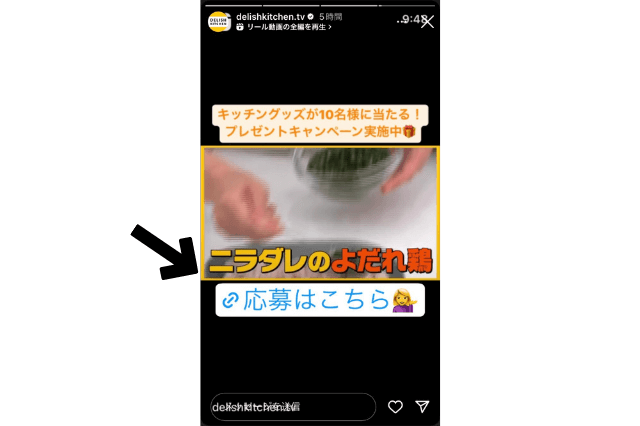
三井住友銀行
大手銀行会社として知られる三井住友銀行ではストーリーで質問機能を活用しています。
ご覧になっている画像では会社側からの質問を載せてユーザーに回答ができるようになっています。
また回答をしてもらうにはお客さんが答えやすいように回答事例を載せてあげることも作成する上で重要なポイントとなります。
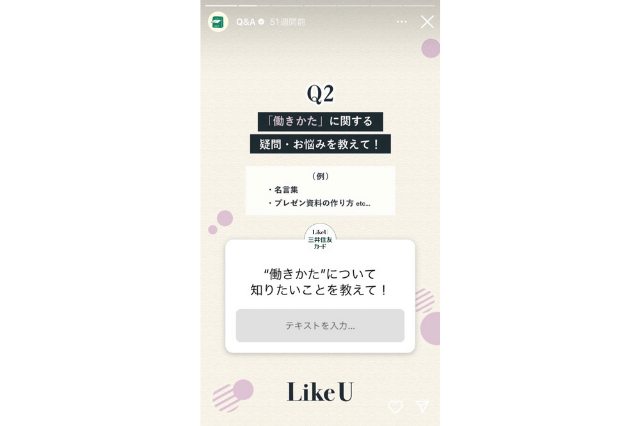
ダイソー
ダイソーではハイライトとリンクを活用してオンラインショップを載せる工夫を行っています。
ストーリーは投稿してから24時間で消えるためオンラインショップを載せてもユーザーの欲しいタイミングと商品でない場合、タップしてもらう可能性は低くなります。
そのためECサイトにいつでも飛べるように過去のストーリーをハイライトにまとめておくことでお客さんがいつでもチェックできるようになっています。
またハイライトの情報をユーザーにみて欲しい場合にはストーリーで定期的に誘導してあげるのも手段の一つとして重要です。
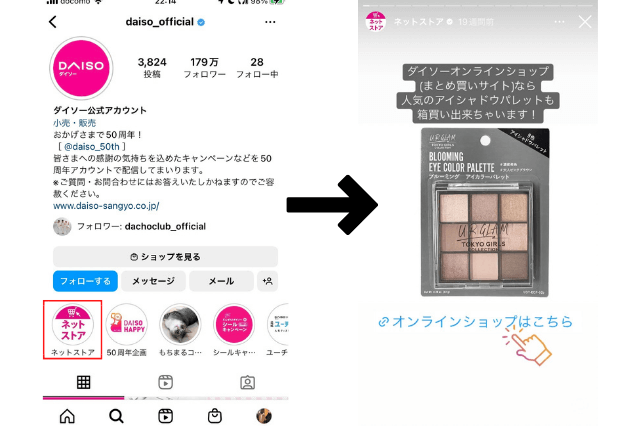
スターバックス
コーヒーショップとして知られるスターバックスではハッシュタグを活用しています。
ハッシュタグを使うことで同じタグを載せた投稿がまとまっており、実際に下の写真に付いているタグをタップすると5000件以上の投稿が掲載されています。
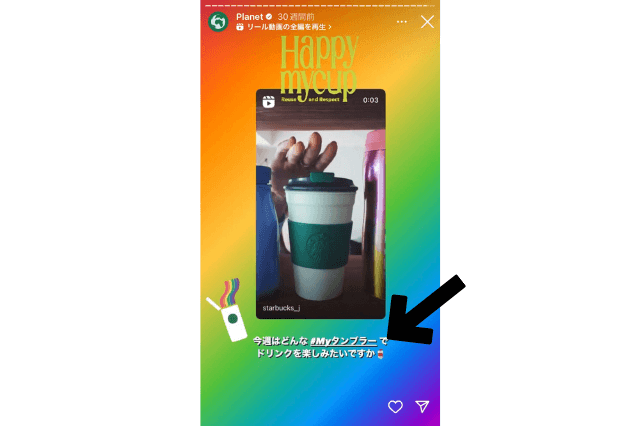

まとめ
今回はインスタグラムのストーリーの投稿の仕方やシェア、保存の仕方、活用事例について紹介しました。
さまざまな加工や編集機能が豊富に揃っており、投稿した後は24時間が過ぎると自動的に削除されるため気軽に発信できる機能としても人気です。
今後ストーリーを使おうとする方やすでに活用している人も今回の記事を参考にぜひ作成してみてください。